Če želite preprečiti spreminjanje svojih risb, lahko to storite tako, da preprečite spreminjanje atributov oblik v Visiu (kot sta širina in višina) in zaklenete oblike pred izbiranjem.
Zaščita oblike zahteva, da je zavihek Razvijalec viden. Privzeto je ta zavihek skrit.
Omogočanje zavihka »Razvijalec«
-
Kliknite zavihek Datoteka in nato Možnosti.
-
Kliknite Dodatno in se pomaknite v razdelek Splošno.
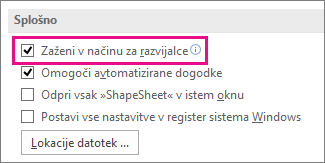
-
Izberite Zaženi v načinu za razvijalce in nato kliknite V redu.
Preprečevanje ali omogočanje sprememb atributov oblike
-
V risbi izberite obliko.
-
Na zavihku Razvijalec v skupini Načrt oblike kliknite Zaščita.
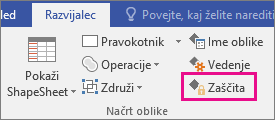
-
Izberite tiste atribute oblike, ki jih želite zakleniti, ali počistite potrditvena polja za atribute, ki jih želite odkleniti, nato pa kliknite V redu.
Opomba: Če je obliko črnila mogoče izbrati za urejanje (z enim od orodij za pero, ki so na voljo), lahko poteze rokopisa dodate obliki črnila ali pa jih iz oblike rokopisa izbrišete, tudi če so v pogovornem oknu Zaščita izbrani različni atributi oblike. Če želite preprečiti kakršne koli spremembe oblike rokopisa, zaklenite obliko pred izbiranjem.
Zaklepanje ali odklepanje oblik iz izbora
-
Izberite obliko ali oblike, ki jih želite zaščititi.
-
Na zavihku Razvijalec v skupini Načrt oblike kliknite Zaščita. Visio odpre pogovorno okno Zaščita.
Opomba: Če želite izvedeti več o vseh različnih možnostih v tem pogovornem oknu, glejte Pogovorno okno Zaščita.
-
Potrdite polje Iz izbora in dvakrat kliknite V redu.
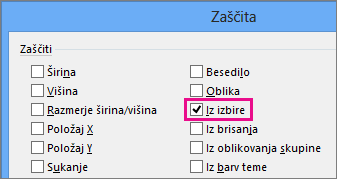
-
Na zavihku Razvijalec v skupini Pokaži/ skrij potrdite polje Raziskovalec za risanje.
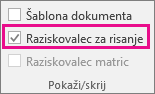
-
V oknu Raziskovalec za risanje z desno tipko miške kliknite ime risbe in nato kliknite Zaščiti dokument.
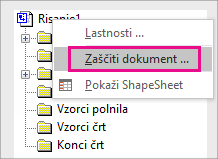
-
V razdelku Zaščiti izberite Oblike in nato kliknite V redu.

Če želite omogočiti ponovno izbor oblik, sledite prejšnjim korakom, vendar počistite potrditveno polje Oblike in nato kliknite V redu.










